
สารบัญ:
- ขั้นตอนที่ 1: บทนำ
- ขั้นตอนที่ 2: ลักษณะเฉพาะ
- ขั้นตอนที่ 3: ESP01 สามารถมี 128 GPIO
- ขั้นตอนที่ 4: MCP23016
- ขั้นตอนที่ 5: CLOCK
- ขั้นตอนที่ 6: ที่อยู่
- ขั้นตอนที่ 7: คำสั่ง
- ขั้นตอนที่ 8: หมวดหมู่:
- ขั้นตอนที่ 9: โครงสร้างเพื่อการสื่อสาร
- ขั้นตอนที่ 10: โปรแกรม
- ขั้นตอนที่ 11: ESP01
- ขั้นตอนที่ 12: การติดตั้ง ESP01
- ขั้นตอนที่ 13: NodeMCU ESP-12E
- ขั้นตอนที่ 14: การติดตั้ง NodeMCU ESP-12E
- ขั้นตอนที่ 15: WiFi NodeMCU-32S ESP-WROOM-32
- ขั้นตอนที่ 16: การติดตั้ง WiFi NodeMCU-32S ESP-WROOM-32
- ขั้นตอนที่ 17: ไลบรารีและตัวแปร
- ขั้นตอนที่ 18: ตั้งค่า
- ขั้นตอนที่ 19: กำหนดค่าพอร์ต
- ขั้นตอนที่ 20: WriteBlockData & CheckButton
- ขั้นตอนที่ 21: ReadPin & ValueFromPin
- ขั้นตอนที่ 22: โปรแกรม ESP8266
- ขั้นตอนที่ 23: สำคัญ
- ขั้นตอนที่ 24: ไฟล์
- ผู้เขียน John Day [email protected].
- Public 2024-01-30 13:07.
- แก้ไขล่าสุด 2025-01-23 15:12.



คุณต้องการขยาย IO ของ ESP32, ESP8266 หรือ Arduino ของคุณหรือไม่ และคุณได้คิดเกี่ยวกับความเป็นไปได้ของ GPIO ใหม่ 16 ตัวที่สามารถควบคุมได้โดยใช้บัส I2C หรือไม่? วันนี้ฉันจะมาแนะนำคุณเกี่ยวกับ GPIO expander MCP23016 นอกจากนี้ ฉันจะแสดงวิธีสื่อสารไมโครคอนโทรลเลอร์กับ MCP23016 ให้คุณดู ฉันจะพูดถึงการสร้างโปรแกรมที่เราจะใช้ไมโครคอนโทรลเลอร์เพียง 2 พินเพื่อสื่อสารกับเครื่องขยาย เราจะใช้สิ่งเหล่านี้เพื่อควบคุมไฟ LED และปุ่ม
ขั้นตอนที่ 1: บทนำ
อุปกรณ์ MCP23016 มี 16 บิตสำหรับการขยาย GPIO โดยใช้บัส I2C แต่ละบิตสามารถกำหนดค่าแยกกันได้ (อินพุตหรือเอาต์พุต)
MCP23016 ประกอบด้วยการตั้งค่า 8 บิตหลายแบบสำหรับการเลือกอินพุต เอาต์พุต และขั้ว
ตัวขยายเป็นวิธีแก้ปัญหาง่ายๆ เมื่อจำเป็นต้องใช้ IO สำหรับสวิตช์ เซ็นเซอร์ ปุ่ม และ LED รวมถึงตัวอย่างอื่นๆ
ขั้นตอนที่ 2: ลักษณะเฉพาะ
16 ขาเข้า / ขาออก (16 อินพุตมาตรฐาน)
ความถี่สัญญาณนาฬิกาบัส I2C ที่รวดเร็ว (0-400 kbits/s)
หมุดที่อยู่ฮาร์ดแวร์สามตัวอนุญาตให้ใช้อุปกรณ์ได้สูงสุดแปดเครื่อง
Interrupt Port Capture Recorder
ขั้วย้อนกลับลงทะเบียนสำหรับการตั้งค่าขั้วของข้อมูลพอร์ตอินพุต
เข้ากันได้กับไมโครคอนโทรลเลอร์ส่วนใหญ่
ขั้นตอนที่ 3: ESP01 สามารถมี 128 GPIO
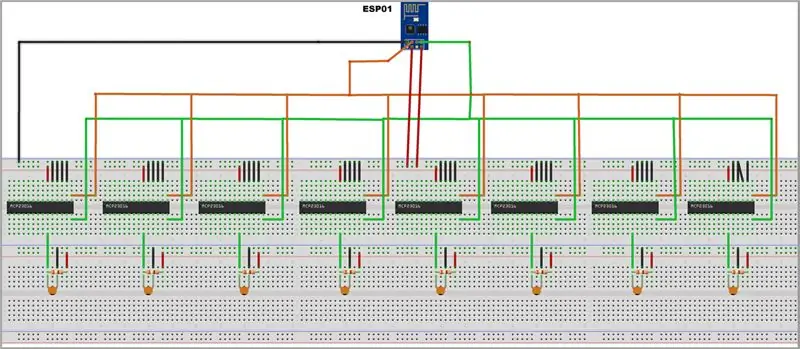
ตัวอย่างที่แสดงขนาดของตัวขยายนี้คือการใช้งานกับ ESP01 ซึ่งสามารถเชื่อมต่อกับตัวขยายได้มากถึงแปดตัวด้วย IOS เพียง 2 ตัว ซึ่งสูงถึง 128 GPIO
ขั้นตอนที่ 4: MCP23016
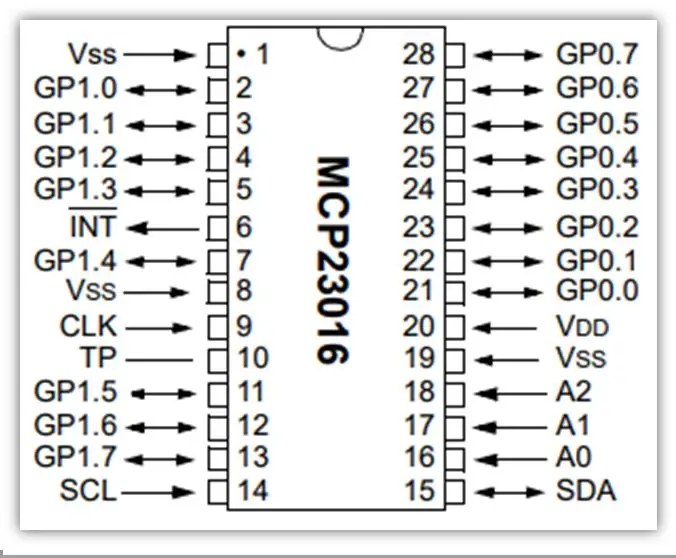
ที่นี่ เรามีแผนผังของตัวขยายซึ่งมีสองกลุ่มแปดบิต ทำให้มีทั้งหมด 16 พอร์ต นอกจากพินอินเทอร์รัปต์แล้ว ยังมีพิน CLK ซึ่งเชื่อมต่อตัวเก็บประจุและตัวต้านทานซึ่งเชื่อมต่อภายในในพอร์ตลอจิก นี่คือการสร้างนาฬิกาโดยใช้แนวคิดของคริสตัลออสซิลเลเตอร์ซึ่งต้องการนาฬิกา 1MHz TP pin ใช้สำหรับวัดนาฬิกา พิน A0, A1 และ A2 เป็นที่อยู่ไบนารี
ขั้นตอนที่ 5: CLOCK
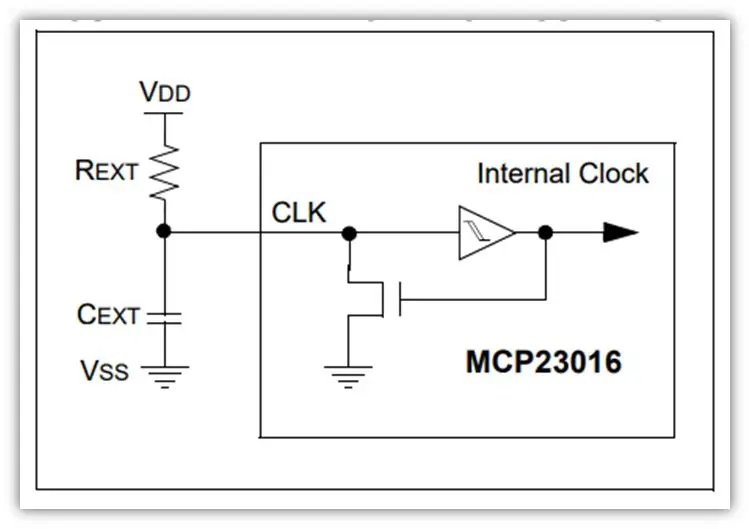
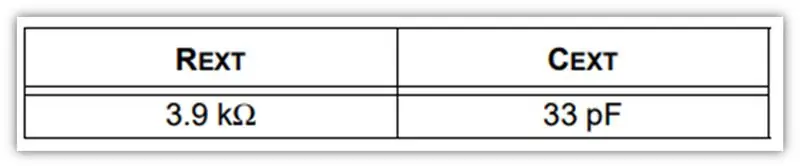
MCP23016 จึงใช้วงจร RC ภายนอกเพื่อกำหนดความเร็วของนาฬิกาภายใน จำเป็นต้องมีนาฬิกาภายใน 1 MHz (ปกติ) เพื่อให้อุปกรณ์ทำงานได้อย่างถูกต้อง นาฬิกาภายในสามารถวัดได้ที่ขา TP ค่าที่แนะนำสำหรับ REXT และ CEXT แสดงอยู่ด้านล่าง
ขั้นตอนที่ 6: ที่อยู่
ในการกำหนดที่อยู่ของ MCP23016 เราจะใช้หมุด A0, A1 และ A2 เพียงปล่อยไว้ที่ HIGH หรือ LOW เพื่อเปลี่ยนที่อยู่
ที่อยู่จะถูกสร้างขึ้นดังนี้:
MCP_Address = 20 + (A0 A1 A2)
โดยที่ A0 A1 A2 สามารถรับค่า HIGH / LOW ได้ ค่านี้จะสร้างเลขฐานสองตั้งแต่ 0 ถึง 7
ตัวอย่างเช่น:
A0> GND, A1> GND, A2> GND (หมายถึง 000 แล้ว 20 + 0 = 20)
หรืออย่างอื่น, A0> สูง, A1> GND, A2> สูง (ความหมาย 101 จากนั้น 20 + 5 = 25)
ขั้นตอนที่ 7: คำสั่ง
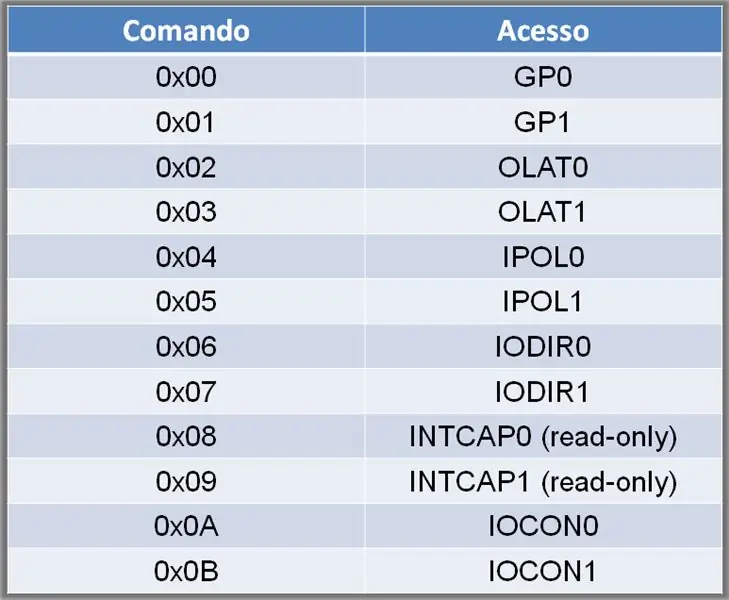
ด้านล่างเป็นตารางคำสั่งสำหรับการสื่อสาร ลองใช้ GP0 และ GP1 รวมทั้ง IODIR0 และ IODIR1
ขั้นตอนที่ 8: หมวดหมู่:
GP0 / GP1 - รีจิสเตอร์พอร์ตข้อมูล
มีรีจิสเตอร์สองตัวที่ให้การเข้าถึงพอร์ต GPIO สองพอร์ต
การอ่านค่ารีจิสเตอร์แสดงสถานะของพินบนพอร์ตนั้น
บิต = 1> สูง บิต = 0> ต่ำ
OLAT0 / OLAT1 - การลงทะเบียน LACTCH เอาต์พุต
มีรีจิสเตอร์สองตัวที่ให้การเข้าถึงพอร์ตเอาต์พุตของทั้งสองพอร์ต
IPOL0 / IPOL1 - รีจิสเตอร์ขั้วอินพุต
รีจิสเตอร์เหล่านี้อนุญาตให้ผู้ใช้กำหนดค่าขั้วของข้อมูลพอร์ตอินพุต (GP0 และ GP1)
IODIR0 / IODIR1
มีรีจิสเตอร์สองตัวที่ควบคุมโหมดพิน (อินพุตหรือเอาต์พุต)
บิต = 1> อินพุต บิต = 0> เอาต์พุต
INTCAP0 / INTCAP1 - Interrupt Capture Registers
เหล่านี้เป็นรีจิสเตอร์ที่มีค่าของพอร์ตที่สร้างการขัดจังหวะ
IOCON0 / IOCON1 - I / O Expander Control Register
สิ่งนี้ควบคุมการทำงานของ MCP23016
การตั้งค่าบิต 0 (IARES> ความละเอียดของกิจกรรมการขัดจังหวะ) จะควบคุมความถี่การสุ่มตัวอย่างของพินพอร์ต GP
Bit0 = 0> (ค่าเริ่มต้น) เวลาการตรวจจับกิจกรรมพอร์ตสูงสุดคือ 32ms (ใช้พลังงานต่ำ)
Bit0 = 1> เวลาการตรวจจับกิจกรรมสูงสุดบนพอร์ตคือ 200usec (การใช้พลังงานสูงกว่า)
ขั้นตอนที่ 9: โครงสร้างเพื่อการสื่อสาร

ฉันแสดงคลาส Wire ที่นี่ซึ่งเป็นการสื่อสาร I2C ใน Arduino หลักของเรา ซึ่งช่วยให้ตัวขยายสามารถทำงานกับ Arduino Uno และ Mega อย่างไรก็ตาม หลังมี IO หลายตัวอยู่แล้ว เราจัดการที่นี่กับที่อยู่ของชิป การควบคุมการเข้าถึง ซึ่งเป็นรหัสของรีจิสเตอร์ เช่นเดียวกับข้อมูล
ขั้นตอนที่ 10: โปรแกรม

โปรแกรมของเราประกอบด้วยการสื่อสาร ESP32 กับ MCP23016 เพื่อให้มี GPIO มากขึ้น จากนั้นเราจะมีปุ่มและไฟ LED บางดวงเชื่อมต่อกับ MCP23016 เราจะควบคุมพวกมันทั้งหมดโดยใช้บัส I2C เท่านั้น ดังนั้นจะใช้เพียงสองพิน ESP32 เท่านั้น คุณสามารถดูวงจรภาพด้านล่างในวิดีโอ
ขั้นตอนที่ 11: ESP01
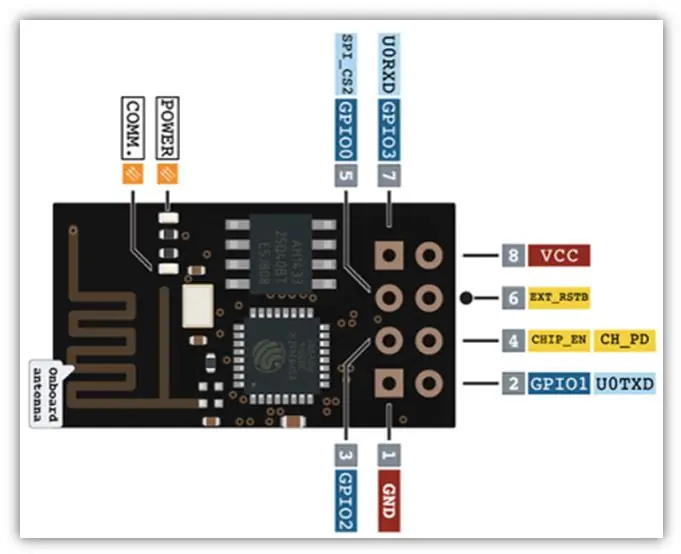
ที่นี่ ฉันแสดง Pinout ของ ESP01
ขั้นตอนที่ 12: การติดตั้ง ESP01
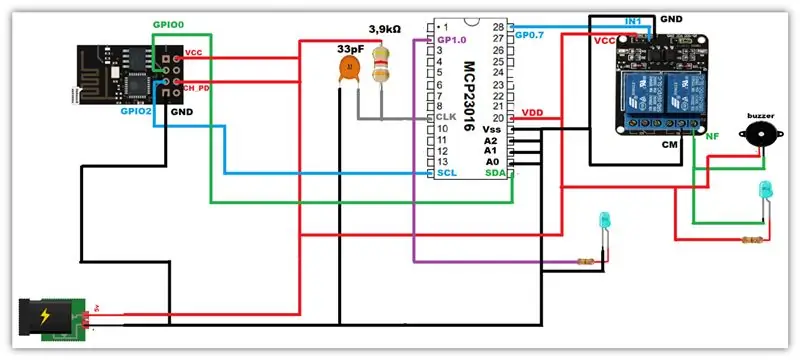
ในตัวอย่างนี้ เรามี GPIO0 ที่เชื่อมต่ออยู่ใน SDA และ GPIO2 เชื่อมต่ออยู่ใน SCL เรายังมีบอร์ดรีเลย์ ออด และไฟ LED อีกพอร์ตหนึ่งใน GP1.0 เรามี LED อีกหนึ่งตัวที่มีตัวต้านทาน
ขั้นตอนที่ 13: NodeMCU ESP-12E
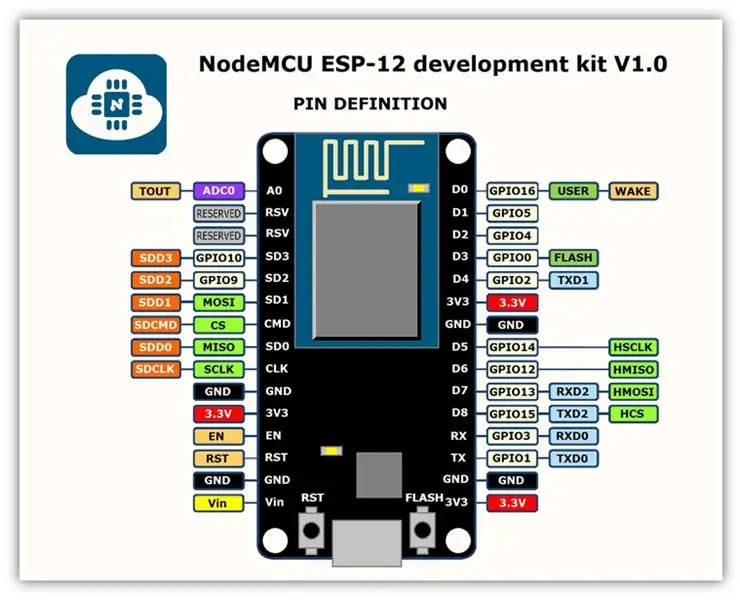
ที่นี่ เรามี Pinout ของ NodeMCU ESP-12E
ขั้นตอนที่ 14: การติดตั้ง NodeMCU ESP-12E
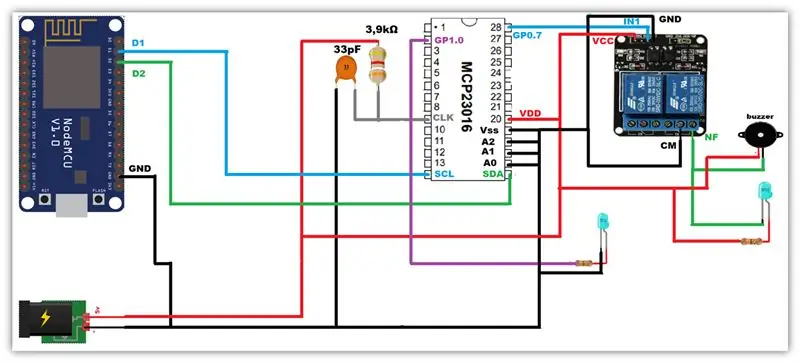
ในกรณีนี้ ข้อแตกต่างเพียงอย่างเดียวจากตัวอย่างแรกคือคุณได้เชื่อมต่อ D1 และ D2 ใน SDA และ SCL ตามลำดับ
ขั้นตอนที่ 15: WiFi NodeMCU-32S ESP-WROOM-32
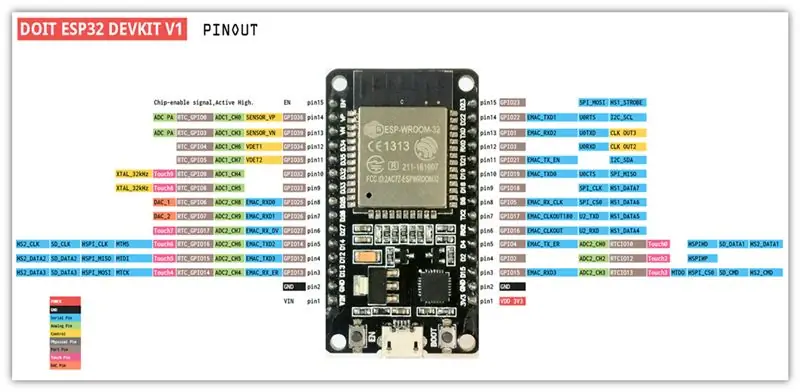
นี่คือ Pinout ของ WiFi NodeMCU-32S ESP-WROOM-32
ขั้นตอนที่ 16: การติดตั้ง WiFi NodeMCU-32S ESP-WROOM-32
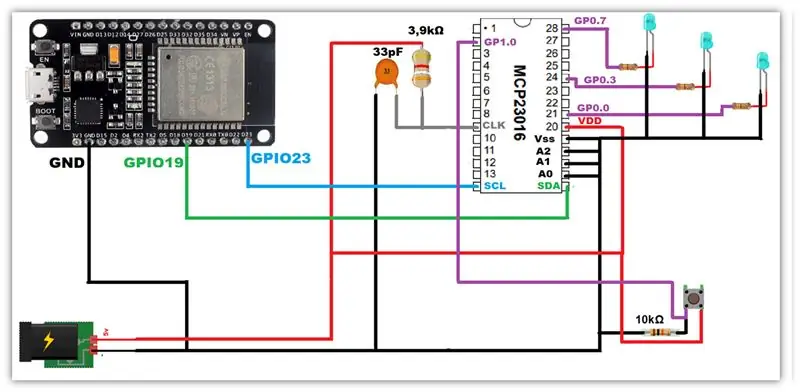
คราวนี้ ความแตกต่างหลักจากอีกสองตัวอย่างคือปุ่มและไฟ LED กะพริบสามดวง ที่นี่ SDA เชื่อมต่อกับ GPIO19 ในขณะที่ SCL เชื่อมต่อกับ GPIO23
ขั้นตอนที่ 17: ไลบรารีและตัวแปร
อันดับแรก เราจะรวม Wire.h ซึ่งรับผิดชอบการสื่อสาร i2c และการตั้งค่าที่อยู่ i2c ของ MCP23016 ฉันแสดงคำสั่งหลายคำสั่ง แม้แต่บางคำสั่งที่เราไม่ได้ใช้ในโครงการนี้
#include // ระบุการใช้งานไลบรารี Wire.h //endereço I2C do MCP23016 #define MCPAddress 0x20 // COMMAND BYTE TO REGISTER RELATIONSHIP: ตาราง: 1-3 ของ Microchip MCP23016 - DS20090A //ENDEREÇOS DE REGISTRADORES #define GP0 0x00 // การลงทะเบียนพอร์ตข้อมูล 0 #x01 DATA // 0 #define GP PORT REGISTER 1 #define OLAT0 0x02 // OUTPUT LATCH REGISTER 0 #define OLAT1 0x03 // OUTPUT LATCH REGISTER 1 #define IPOL0 0x04 // INPUT POLARITY PORT REGISTER 0 #define IPOL1 0x05 // INPUT POLARITY PORT REGISTER0 #กำหนด / I/O DIRECTION REGISTER 0 #define IODIR1 0x07 // I/O DIRECTION REGISTER 1 #define INTCAP0 0x08 // INTERRUPT CAPTURE REGISTER 0 #define INTCAP1 0x09 // INTERRUPT CAPTURE REGISTER 1 #define IOCON0 0x0A // I/O EXPANDER CONTROL ลงทะเบียน 0 #define IOCON1 0x0B // I/O EXPANDER CONTROL REGISTER 1
ขั้นตอนที่ 18: ตั้งค่า
ที่นี่ เรามีฟังก์ชันเพื่อเริ่มต้นไมโครคอนโทรลเลอร์สี่ประเภทที่แตกต่างกัน เรายังตรวจสอบความถี่ ตั้งค่า GPIO และตั้งค่าพิน ในลูป เราจะตรวจสอบสถานะของปุ่ม
การตั้งค่าเป็นโมฆะ () { Serial.begin (9600); ล่าช้า (1000); Wire.begin(19, 23); //ESP32 // Wire.begin(D2, D1); //nodemcu ESP8266 // Wire.begin(); //arduino // Wire.begin(0, 2); // ESP-01 Wire.setClock(200000); // frequencia //configura o GPIO0 como OUTPUT (todos os pinos) กำหนดค่าพอร์ต (IODIR0, OUTPUT); //configura o GPIO1 como INPUT o GP1.0 e como OUTPUT ระบบปฏิบัติการ GP1 กำหนดค่าพอร์ต (IODIR1, 0x01); // seta todos os pinos ทำ GPIO0 como LOW writeBlockData(GP0, B00000000); // seta todos os pinos ทำ GPIO1 como LOW writeBlockData(GP1, B00000000); } วงเป็นโมฆะ () { //verifica e o botão GP foi pressionado checkButton (GP1); } // จบลูป
ขั้นตอนที่ 19: กำหนดค่าพอร์ต
ในขั้นตอนนี้ เรากำหนดค่าโหมดของพิน GPIO และระบุโหมดของพอร์ต
//configura o GPIO (GP0 ou GP1)//como parametro passamos: //port: GP0 ou GP1 //custom: INPUT para todos เป็น portas do GP trabalharem como entrada // OUTPUT para todos เป็น portas do GP trabalharem como saida / / กำหนดเอง um valor de 0-255 indicando o modo das portas (1=INPUT, 0=OUTPUT) // เช่น: 0x01 ou B00000001 ou 1: indica que apenas o GPX.0 trabalhará como entrada o restando como saida void configurationPort(พอร์ต uint8_t, uint8_t กำหนดเอง) { ถ้า (กำหนดเอง == INPUT) {writeBlockData (พอร์ต, 0xFF); } else if (กำหนดเอง == OUTPUT) {writeBlockData (พอร์ต, 0x00); } อื่น ๆ { writeBlockData (พอร์ต กำหนดเอง); } }
ขั้นตอนที่ 20: WriteBlockData & CheckButton
ที่นี่เราส่งข้อมูลไปยัง MCP23016 ผ่านบัส i2c ตรวจสอบสถานะของปุ่มและระบุขั้นตอนต่อไปโดยคำนึงถึงสภาพการกดหรือไม่
//envia dados para o MCP23016 através do barramento i2c//cmd: COMANDO (registrador) //data: dados (0-255) เป็นโมฆะ writeBlockData (uint8_t cmd, uint8_t data) { Wire.beginTransmission (MCPAddress); Wire.write(cmd); Wire.write (ข้อมูล); Wire.endTransmission(); ล่าช้า(10); }
// ยืนยัน se o botão foi pressionado // parametro GP: GP0 ou GP1 void checkButton (uint8_t GP) { // faz a leitura do pino 0 no GP fornecido uint8_t btn = readPin (0, GP); //se botão pressionado, seta para HIGH เป็น portas GP0 if(btn) {writeBlockData(GP0, B11111111); } //caso contrario deixa todas em estado LOW อื่น {writeBlockData(GP0, B00000000); } }
ขั้นตอนที่ 21: ReadPin & ValueFromPin
เราจัดการกับการอ่านพินเฉพาะและการคืนค่าบิตไปยังตำแหน่งที่ต้องการ
// faz a leitura de um pino específico//pin: pino desejado (0-7) //gp: GP0 ou GP1 // retorno: 0 ou 1 uint8_t readPin (uint8_t pin, uint8_t gp) { uint8_t statusGP = 0; Wire.beginTransmission(MCPAที่อยู่); Wire.write(gp); Wire.endTransmission(); Wire.requestFrom(MCPAที่อยู่, 1); // ler do chip 1 ไบต์ statusGP = Wire.read(); คืนค่าจากพิน (พิน, statusGP); } // retorna o valor do bit na posição desejada //pin: posição do bit (0-7) //statusGP: valor lido do GP (0-255) uint8_t valueFromPin (uint8_t pin, uint8_t statusGP) { return (statusGP & (0x0001 << พิน)) == 0 ? 0: 1; }
ขั้นตอนที่ 22: โปรแกรม ESP8266
จากที่นี่เราจะมาดูกันว่าโปรแกรมที่เราใช้ใน ESP-01 และใน nodeMCU ESP-12E ถูกสร้างขึ้นอย่างไร ซึ่งช่วยให้เราเข้าใจว่าความแตกต่างระหว่างทั้งสองมีน้อยเพียงใด
เราจะแก้ไขเฉพาะบรรทัดของตัวสร้างการสื่อสาร i2c ซึ่งเป็นวิธีการเริ่มต้นของวัตถุ Wire
เพียงแค่ uncomment บรรทัดตามจานที่เราจะรวบรวม
// Wire.begin(D2, D1); //nodemcu ESP8266// Wire.begin(0, 2); //ESP-01
ติดตั้ง
สังเกตว่าผู้สร้างยังคงแสดงความคิดเห็น ดังนั้น ให้ยกเลิกความคิดเห็นตามบอร์ดของคุณ (ESP-01 หรือ nodeMCU ESP12-E)
การตั้งค่าเป็นโมฆะ () { Serial.begin (9600); ล่าช้า (1000); // Wire.begin(D2, D1); //nodemcu ESP8266 // Wire.begin(0, 2); //ESP-01 Wire.setClock (200000); // frequencia //configura o GPIO0 como OUTPUT (todos os pinos) กำหนดค่าพอร์ต (IODIR0, OUTPUT); //configura o GPIO1 como OUTPUT (todos os pinos) กำหนดค่าพอร์ต (IODIR1, OUTPUT); // seta todos os pinos ทำ GPIO0 como LOW writeBlockData(GP0, B00000000); // seta todos os pinos ทำ GPIO1 como LOW writeBlockData(GP1, B00000001); }
ห่วง
ในลูป เราสลับพินทุกๆ 1 วินาที ดังนั้น เมื่อเปิด pin0 ของ GP0 หมุดของ GP1 จะปิด เมื่อ pin0 ของ GP1 เปิดอยู่ หมุด GP0 จะถูกปิด
วงเป็นโมฆะ () {// seta o pino 7 do GP0 como HIGH e os demais como LOW writeBlockData (GP0, B10000000); // seta todos os pinos ทำ GPIO1 como LOW writeBlockData(GP1, B00000000); ล่าช้า (1000); // seta todos os pinos ทำ GPIO0 como LOW writeBlockData(GP0, B00000000); //seta o pino 0 do GP1 como HIGH e os demais como LOW writeBlockData(GP1, B00000001); ล่าช้า (1000); } // จบลูป
ขั้นตอนที่ 23: สำคัญ
ตัวแปรและไลบรารีที่ใช้เหมือนกับของโปรแกรมที่เราทำสำหรับ ESP32 เช่นเดียวกับวิธี configurationPort และ writeBlockData
ขั้นตอนที่ 24: ไฟล์
ดาวน์โหลดไฟล์:
ไฟล์ PDF
INO (ESP8266)
INO (ESP32)
แนะนำ:
Smart, Nice และ Coolmay HMI สำหรับ Arduino: 3 ขั้นตอน
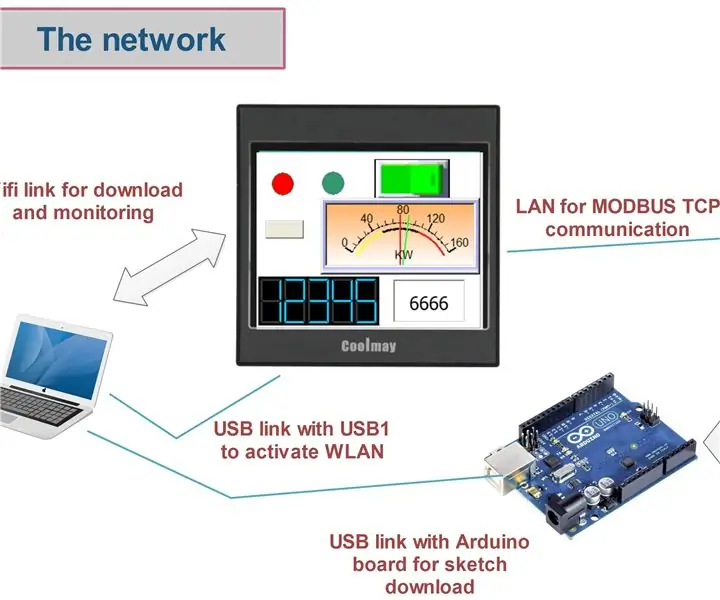
Smart, Nice และ Coolmay HMI สำหรับ Arduino: นี่คือหน้าจอสัมผัสขนาดเล็กล่าสุดที่ฉันซื้อเพื่อควบคุมบอร์ด Arduino ภายใต้การสื่อสาร Modbus TCP
Flipperkonsole สำหรับ PC Flipper / Pinball Console สำหรับ PC Pinballs: 9 ขั้นตอน

Flipperkonsole สำหรับ PC Flipper / Pinball Console สำหรับ PC Pinballs: ใช้งานได้กับ USB พื้นฐาน เกมสำหรับ PC-Flipperkästen Die Spannungsversorgung erfolgt über das USB Kabel. Implementiert sind die beiden Flipper Buttons และ ein Startbutton Zusätzlich ist ein stossen von unten, von links และ von rechts implem
การเลือก Step Motor และ Driver สำหรับ Arduino Automated Shade Screen Project: 12 ขั้นตอน (พร้อมรูปภาพ)

การเลือก Step Motor และ Driver สำหรับ Arduino Automated Shade Screen Project: ในคำแนะนำนี้ ฉันจะทำตามขั้นตอนต่างๆ ที่ฉันทำเพื่อเลือก Step Motor และ Driver สำหรับโครงการ Automated Shade Screen ต้นแบบ ม่านบังแดดเป็นรุ่นมือหมุน Coolaroo ยอดนิยมและราคาไม่แพง และฉันต้องการเปลี่ยนแ
การสื่อสาร ESP8266 และ Python สำหรับ Noobs: 6 ขั้นตอน

ESP8266 และ Python Communication สำหรับ Noobs: คู่มือนี้ช่วยให้คุณรับข้อมูลใดๆ จาก ESP8266 และควบคุมผ่าน python โดยไม่ต้องใช้คำสั่ง AT สำหรับผู้เริ่มต้น คำแนะนำส่วนใหญ่เกี่ยวกับการใช้ ESP8266 นั้นยาก เพราะพวกเขาต้องการให้คุณแฟลช "AT COMMANDS"” ลงในชิป ซึ่งก็คือ ขยะที่ไม่จำเป็น
3.3V Mod สำหรับ Ultrasonic Sensors (เตรียม HC-SR04 สำหรับ 3.3V Logic บน ESP32/ESP8266, Particle Photon ฯลฯ): 4 ขั้นตอน

3.3V Mod สำหรับ Ultrasonic Sensors (เตรียม HC-SR04 สำหรับ 3.3V Logic บน ESP32/ESP8266, Particle Photon, ฯลฯ.): TL;DR: บนเซนเซอร์ ตัดร่องรอยไปที่ Echo pin จากนั้นเชื่อมต่อใหม่โดยใช้ a ตัวแบ่งแรงดันไฟฟ้า (Echo trace -> 2.7kΩ -> Echo pin -> 4.7kΩ -> GND) แก้ไข: มีการถกเถียงกันว่า ESP8266 นั้นทนทานต่อ GPIO 5V จริงหรือไม่ใน
